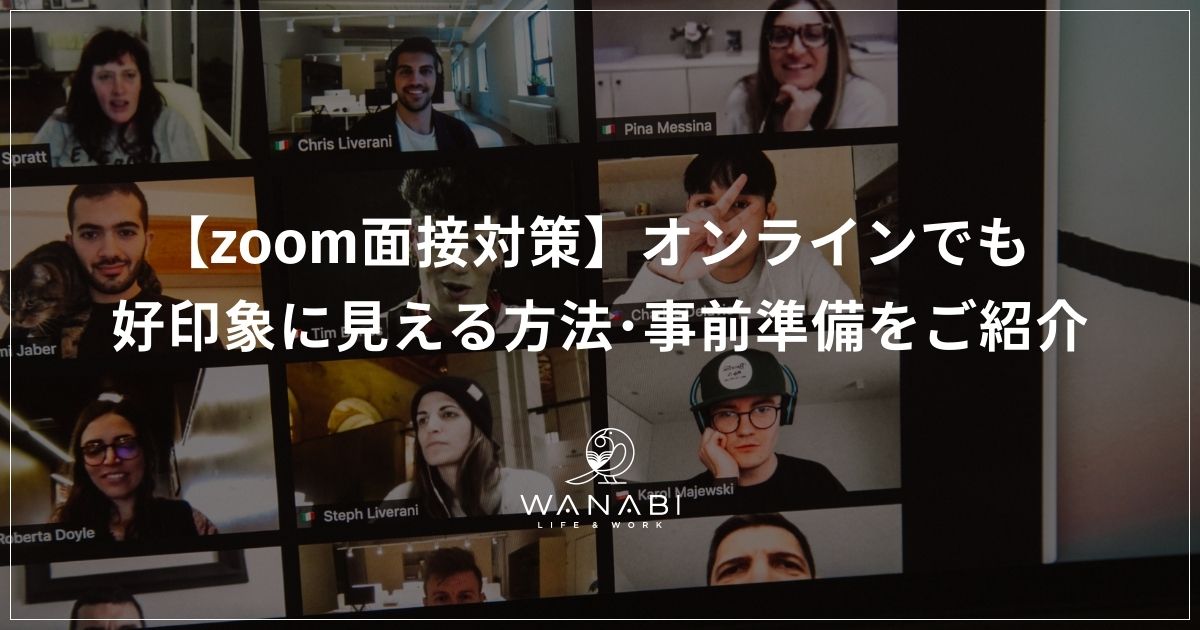
- オンライン選考に向けて準備すべきこと
- zoomの選考で好印象を持ってもらうコツ
- 今さら聞けないzoomの基本操作
新型コロナウイルスの影響で、就職活動がオンラインでおこなわれることも一般的になってきましたね。
この記事を読んでいる学生のほとんどが、すでに大学の授業などでzoomを使用したことがあるのではないでしょうか?
しかし、
「zoomでの面接で、失敗しないか不安」
「zoomで好印象に見せるにはどうすればいいの?」
と悩んでいる就活生も多くいると思います。
今回の記事では、実際にオンライン選考を実施している日本デザインの採用責任者に、「zoom選考に関するあれこれ」を質問していきます。
「zoomの使い方に慣れていなくて不安」という方も、この記事を読んで一緒にzoom就活に備えましょう!

高橋くん、よろしくお願いします〜!

準備はOK?zoom就活の事前準備リスト

「準備といっても、当日になったら送られてきたリンクから入ればいいんでしょ?」と考えている方もいるかもしれません。
しかし、zoomを使った就職活動では、準備がとても大切です。ここで紹介するチェックリストを参考に、自分がしっかりとzoom選考の準備ができているか確認しましょう。


- 具体的には、
・アプリのダウンロード
・名前の設定
・背景の準備
・連絡先を控えておく
の4つです。
就活生は、zoomアプリのダウンロード必須
zoomは、パソコンからではなくスマートフォンからも参加することができます。
しかし、スマートフォンから参加する場合は、必ずアプリのダウンロードが必要です。直前にアプリのダウンロードを始めた結果、「開始の時間に間に合わなかった!」という失敗をしないよう、今のうちにアプリをダウンロードしておきましょう!
アプリのダウンロードはこちらからAppStore GooglePlay
また、名前の変更や背景の設定もできるため、パソコンから参加される場合もアプリをダウンロードしておくと便利です。


画面共有で説明したり、グループワークをしたりすることを考えたら、絶対にパソコンがいいと思います。
名前は「大学名・名前」にしておくのが無難
zoomでの名前は、事前に「大学名 名前」などに変更しておきましょう。
zoomはアメリカの会社のため、設定の画面で姓(就活)と名(太郎)を入れておくと、(太郎就活)というように姓名が逆になってしまう場合があるので注意が必要です。
また、zoomでの名前の表記は、企業によって指定される場合があります。そのときも焦らず名前を変更できるように名前の変更方法も事前に確認しておくと安心です。


たまに、「003527takahashi」のような、学生番号かな?と思われる数字の方もいますが、できれば変えておいて欲しいですね。
背景にも気をつけよう
zoom就活において意外と見落としがちなのが、背景です。
zoomでの選考は基本的に自宅から参加するため、採用担当者にはあなたの自宅が見えてしまいます。
- 洗濯物が映ってしまっていないか?
- 最低限zoomに映る範囲は片付いているか
- (リビングなどでzoomをする場合)家族が映り込まないか?
などは、事前に確認しておきましょう。
zoomには「バーチャル背景」という機能があります。
どうしても自宅を映すのが厳しい場合は、「バーチャル背景」を使うのも一つの手です。
その場合は、派手な背景は使用せずシンプルな背景を選びましょう。パソコンの種類によっては、バーチャル背景に対応していないものもあるため確認が必要です。


せめて家はきれいにして欲しいですね。バーチャル背景も、派手なものは避けて欲しいです。
緊急の連絡先も控えておくと安心
zoomでの選考では、オフラインでの選考じよりもトラブルが発生しやすいです。
「当日、開始時間になってからWi-Fiが急に繋がらなくなってしまった!」
「送られてきたリンクからzoomに入れなかった」
「そもそもリンクが届いていない...」
など、当日どのようなトラブルがあるかわかりません。
何かあった際にすぐに連絡が取れるよう、採用担当者の電話番号を確認しておきましょう。


内定ゲット!zoomで好印象に見える4つのコツ

対面で見るあなたの印象と、zoomで見るあなたの印象は大きく異なります。そのため、オンライン就活で内定をゲットするためにはzoomでも好印象を与えることが大切です。
ここでは、zoomであなたが採用担当者に好印象を持ってもらうための4つのコツをご紹介します。
服装はスーツを選ぼう
「zoomだからそんなに見えないし、適当な服装でいいかな」
「自宅にいるのにわざわざスーツは着たくない..,」
と考える学生の方も多くいるかもしれません。
しかし、zoomでの就活こそスーツを着用することをおすすめします。
スーツを着ることで気が引き締まるだけでなく、採用担当者に「しっかりと準備してきた学生」という印象を持ってもらうことができるからです。
オンライン就活の場合、「服装自由」と言われると私服で参加する学生が多いため、スーツを着るだけで好印象を与えることができます。
もし、「スーツに着替える暇がない!」という場合でも、オフィスカジュアルを意識したり、上からジャケットを羽織るなどして、服装からも好印象を与えられるように意識してください。


ダボっとした服を着ていると「もしかして、パジャマ...?」と感じてしまうこともありますし、オンライン選考だと私服の人が多いので、スーツを着ているだけでいい意味で目立てると思います。
就活中の服装についてはこちらの記事で詳しく解説しています
自分がどのように映っているか事前に確認しておこう
採用担当者にあなたがどのように見えているか、事前に確認しておきましょう。
例えばカメラの位置が低すぎると、企業の方を上から見ている角度になってしまい悪い印象を受けてしまうかもしれません。事前に椅子の高さを調節したり、スタンドを用意するなどの準備をしておきましょう。
スマートフォンから参加する場合も、途中でスマートフォンが倒れたりしないようにスタンドを購入しておくと安心です。
また、部屋が明るすぎたり暗すぎたりすると、あなたの顔が見えにくいことがあります。
カーテンを閉めたり、ライトを用意したりすることで印象は大きく変わります。あなたの顔が暗くなってしまっていないか、確認しておきましょう。


カーテンを開けたり、卓上ライトを一つ用意したりするだけでもかなり変わると思います!
当日は指定の時間に入室しよう。10分前が目安
当日は時間通りに入室しましょう。
当たり前のことですが、開始時間に理由なく遅れてしまうと悪い印象を持たれてしまいます。
「時間通りに入れるはずだったのにパソコンがうまく立ち上がらなくて...」ということもあるかもしれません。パソコンの起動などははやめにしておくと安心です。
また、早すぎる入室も企業の方の迷惑になってしまう可能性があります
「開始15分前から入室してください」などという指示がないか、メールなどを確認してみましょう。特に指定がない場合は10分前を目安に準備しておけば問題ありません。


5~10分前に入室すれば問題ないと思いますよ。
zoomの選考では大きくリアクションをしよう
対面での選考と違って、zoomではあなたの反応が伝わりにくいというデメリットがあります。そのため、zoomではいつも以上に大きめにリアクションをとるように意識しましょう。
例えば、真面目に聞いているつもりでも、採用担当者には「ボーッとしているように」見えてしまっているかもしれません。「ちゃんと聞いている」ことを伝えるためにも、しっかり頷いたり、拍手が必要な場面では拍手をしたり、しっかりと反応するようにしましょう。
また、zoomでは無意識に顔が固まってしまう学生が多くいます。いつも以上に笑顔でいることを心がけておけば、「真面目に聞いている明るい学生だな」という印象を持ってもらうことができるでしょう。


ただ、うなずいてくれたのか、ちょっと下を見ただけなのかわからない学生さんって結構多いので、わたしたち採用担当者にもわかるようにはっきりうなずいてくれると嬉しいです。
zoomの選考で困ったときの対処法

回線トラブルなど、zoomは不安なことだらけだと思います。
ここでは、困ったときに焦らず対処出来るように、「こんなときどうする!?」への対処方法をまとめました!1度目を通して、対処方法を確認しておけば、当日も安心してzoom選考に取り組めるはずです。
電波が悪くなってしまったとき
zoomでの選考で最も多いトラブルが電波障害です。
途中で画面が止まってしまったり、音声と映像がズレて聞こえてくることがあります。
zoomでの選考を控えている人は、出来るだけ自宅に個人回線を用意しておきましょう。無線電波を使用しているスマートフォンの電波や、カフェなどに用意されているWiFiでは、どうしても電波障害に陥ってしまう危険性があります。
また、zoomでの選考中に電波障害などで聞こえにくくなった場合は、そのことを採用担当者に伝えることが大切です。
「画面が少し固まってしまって、聞こえなかったのでもう一度おっしゃっていただけますか?」
とお願いすることは、決して失礼にはあたりません。


学生さんの評価が下がることは絶対にないので安心してください!
途中で落ちてしまったとき
zoomを使用すると、パソコンやスマートフォンの充電はすぐに減ってしまいます。必ず事前に充電をしておき、充電コードも近くに用意しておきましょう。
万が一、充電がなくなってしまって端末の電源が落ちてしまった場合や回線トラブルでzoomから退出してしまった場合は、すぐに採用担当者に連絡して指示を聞くようにしましょう。


Wi-Fiの問題はしょうがないですが、充電切れは注意して欲しいですね。
音が聞こえないとき
「相手がなにか話しているのに何も聞こえない」
「話しているのに声が相手に聞こえていない」
という場合があるかもしれません。
相手の音声が聞こえない場合は、パソコンなどの端末の音量がゼロになっている可能性があります。設定画面から確認してみましょう。
反対に、自分の声が相手に聞こえていない場合、音声がミュートになってしまっている可能性があります。ミュートはzoom画面の左下から解除することができるので、場所を確認しておきましょう。
それでも解決しない場合は、zoomにマイクの使用が許可されていないなど、端末の設定の問題があるかもしれません。当日になってそのようなトラブルにあわないよう、zoomの選考は事前準備が大切です。


今更聞けない!?zoomの基本機能を確認!
zoomは、授業で使用する機会が増えたとはいえ「まだまだ慣れておらず不安だ」という学生も多くいるかもしれません。
そこで最後に、今さら聞けないzoomの基本的な機能をご紹介します。zoomへの不安を少しでも減らしてから、選考に参加しましょう!
ミュート機能
先ほど、音が聞こえないトラブルの対処方法としてご紹介したのが「ミュート機能」です。
ミュート機能はzoom画面の左下にあり、クリックすることでミュートをオン、オフに切り替えることができます。
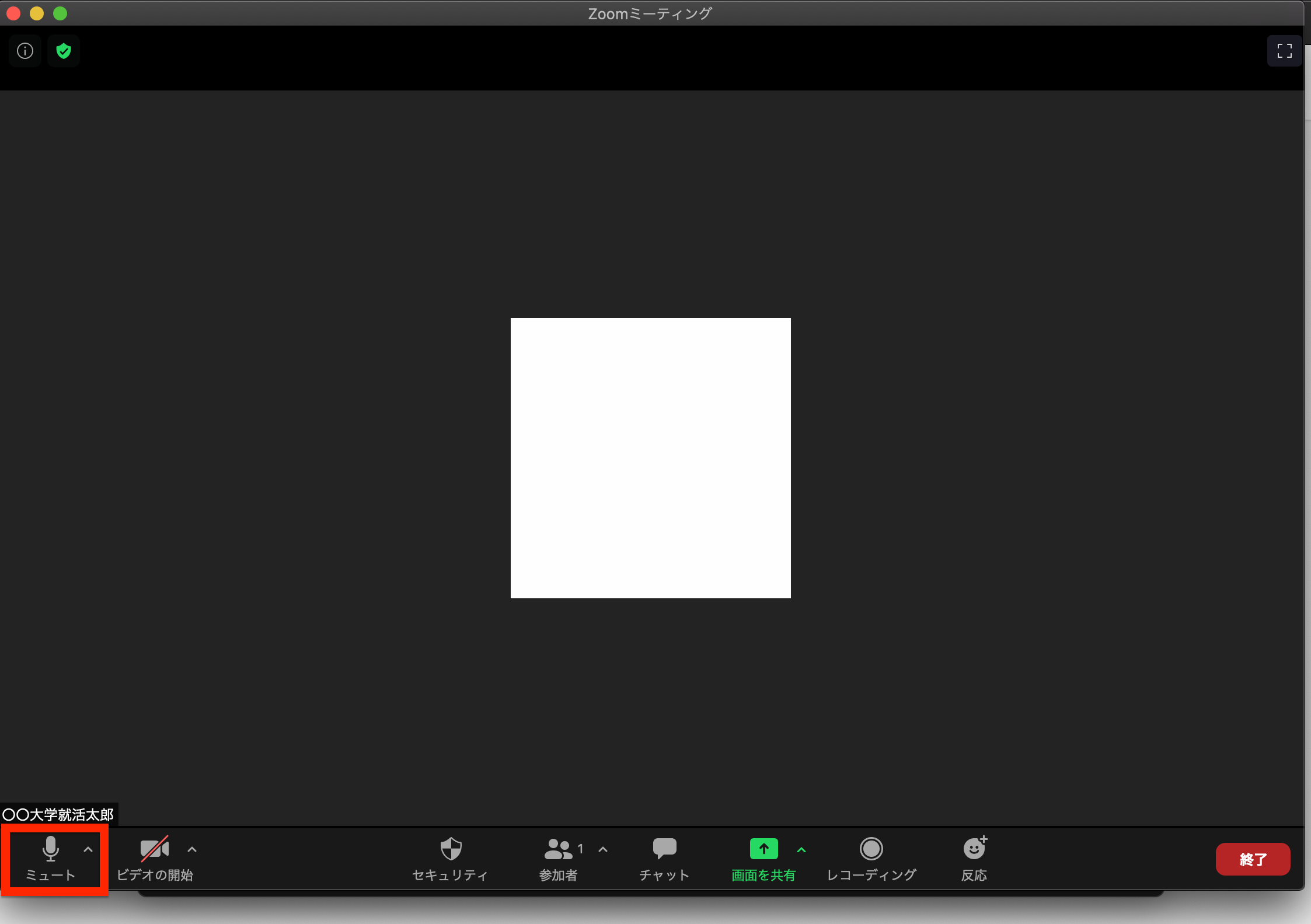
ミュートがオンのときはあなたの音声は相手に届かず、オフのときにはあなたの声を相手に届けることができます。
多くの学生が参加する説明会などで、企業の方が話しているときには雑音等が入らないようにミュート機能をオンにしておきましょう。
1:1の面接のときなどは、都度ミュートをオンにする必要はありません。そのときの場合に合わせてミュート機能を使いこなしましょう。
ビデオの開始機能
ミュート機能の隣には、ビデオの開始機能がついています。
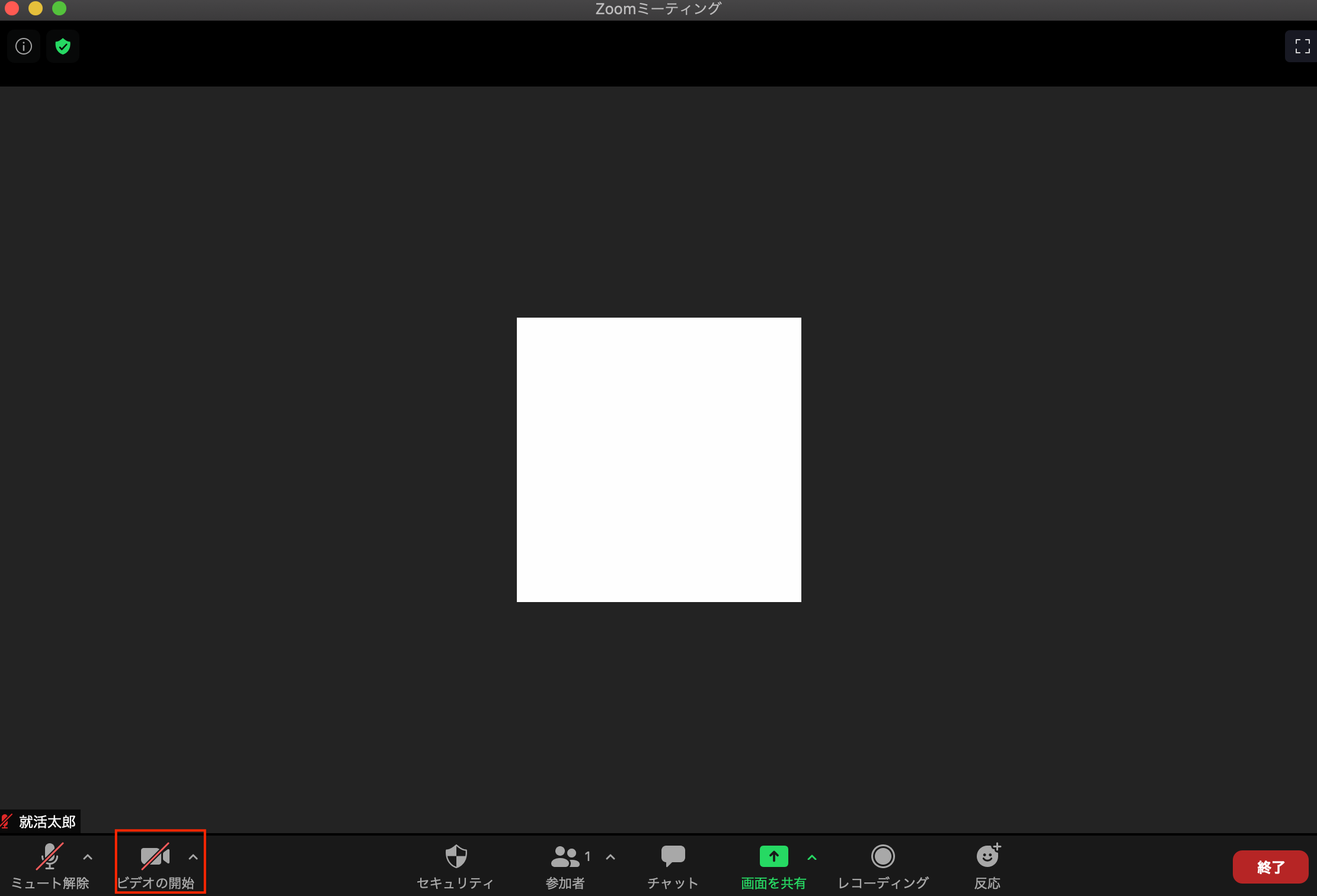
ビデオの開始機能をオフにすると、あなたのカメラがオフになり、あなたの姿は相手に見えなくなります。
しかし、選考では基本的にカメラはつけたまま参加します。そのため、ビデオの開始機能は常にオンで大丈夫です。
zoomで開催される説明会などで、理由なく画面がオフのままだと、悪い印象を持たれてしまうかもしれません。基本的に画面はずっと映ったままにしておきましょう。
チャット機能
最後にご紹介するのが、チャット機能です。
チャット機能は、パソコンの場合は画面の中央付近にある吹き出しのような形をしたマークになります。
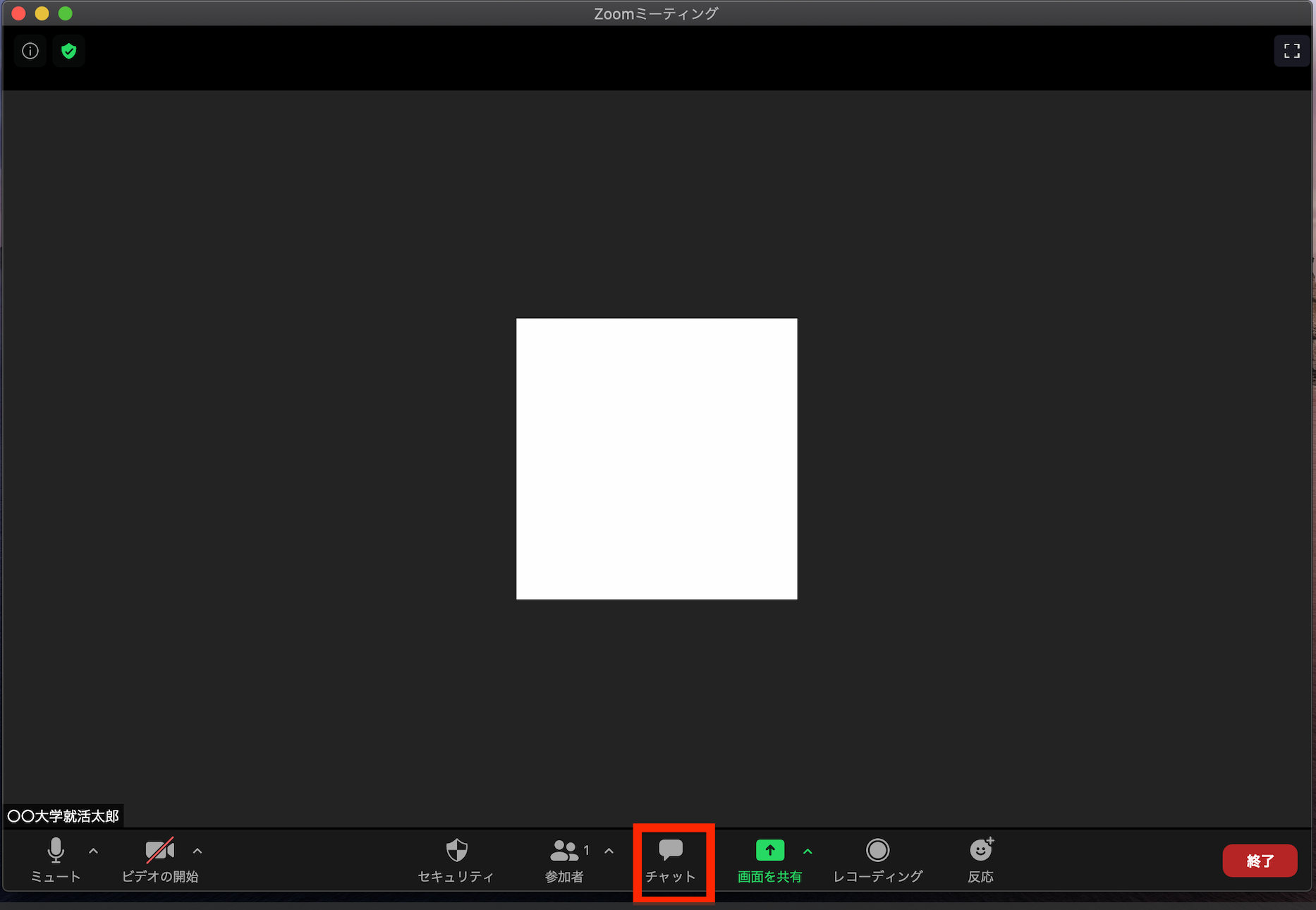
この機能を使うことで、LINEのように文章でメッセージを送ることができます。
こちらはzoomの選考で必ず使う、という機能ではありません。しかし、質疑応答の時間に質問を送ったりなどで使用する機会があるかもしれません。
zoomのチャット機能を知らなかった方は「こんな機能があるのか〜」と1度見てみてください。
まとめ:zoom面接も対策をして、内定まで走り抜けよう

今回の記事では、オンライン就活で必ず使うことになる「zoom」について、事前に準備しておくべきことや好印象を持ってもらうためのコツ、困った時の対処方法などをご紹介してきました。
zoomでの選考は、電波障害などのトラブルが発生するかもしれません。トラブルに落ち着いて対処するためにも今回の記事を参考に、必ず事前に準備をしておきましょう。
また、 zoomで採用担当者に好印象を与えるためにはいくつかのポイントがありました。
事前に部屋の明るさやカメラの角度を確認しておきましょう。当日はスーツを着て、相手にあなたのことが伝わるように対面の時より少し大げさにリアクションをとることが、好印象を得るためのコツでした。
zoomでの選考を乗り越えて、あなたの就職活動を成功させましょう!

わたしもzoomのときはスーツを着ようと思います!笑

つまり、準備さえすればそれだけで好印象ともいえます。
オンラインでの就活は大変なことも多いと思いますが、頑張ってくださいね!



みなさんのエントリーをお待ちしております!!














